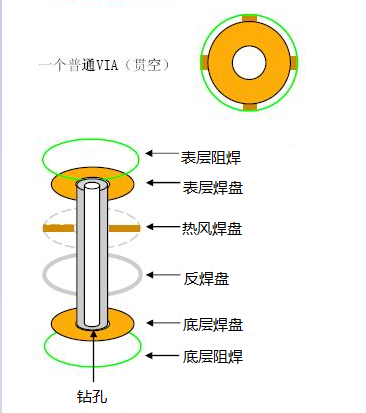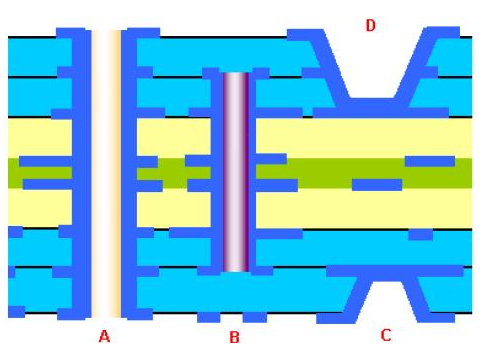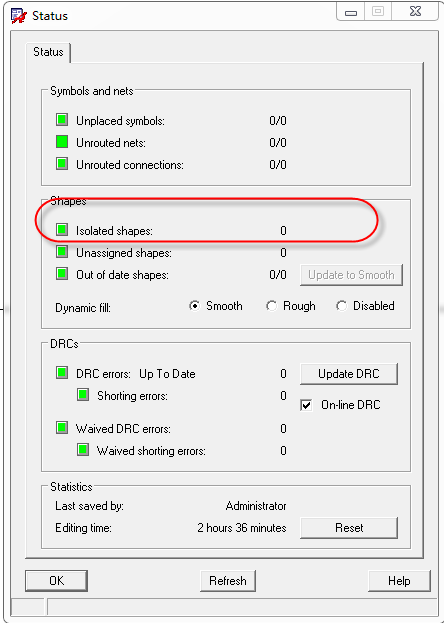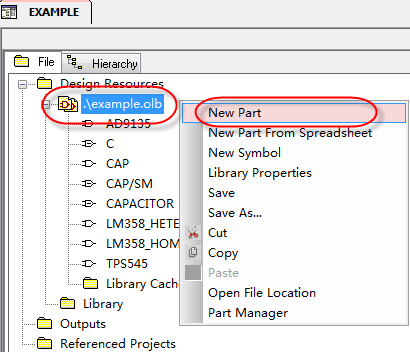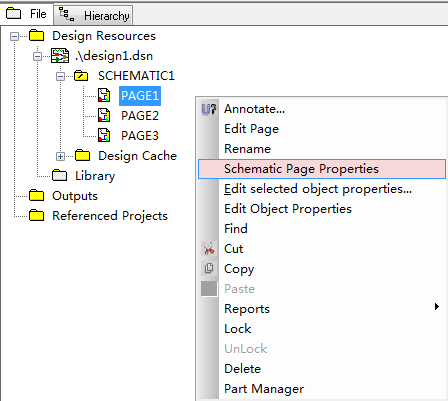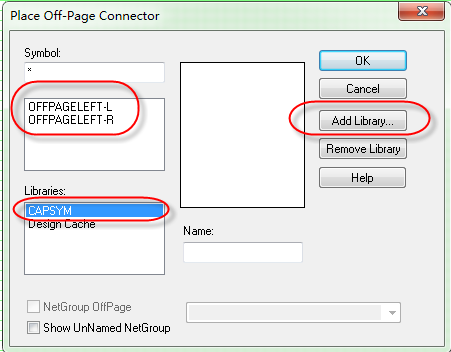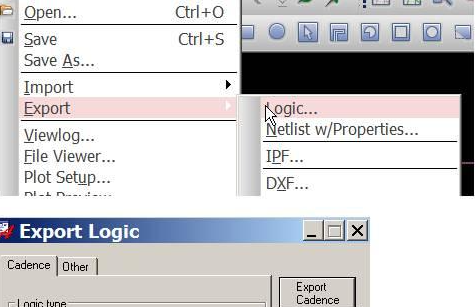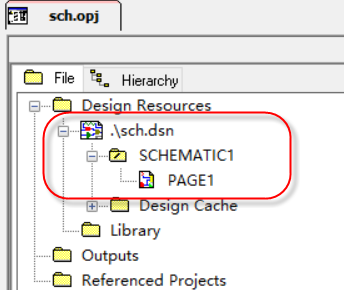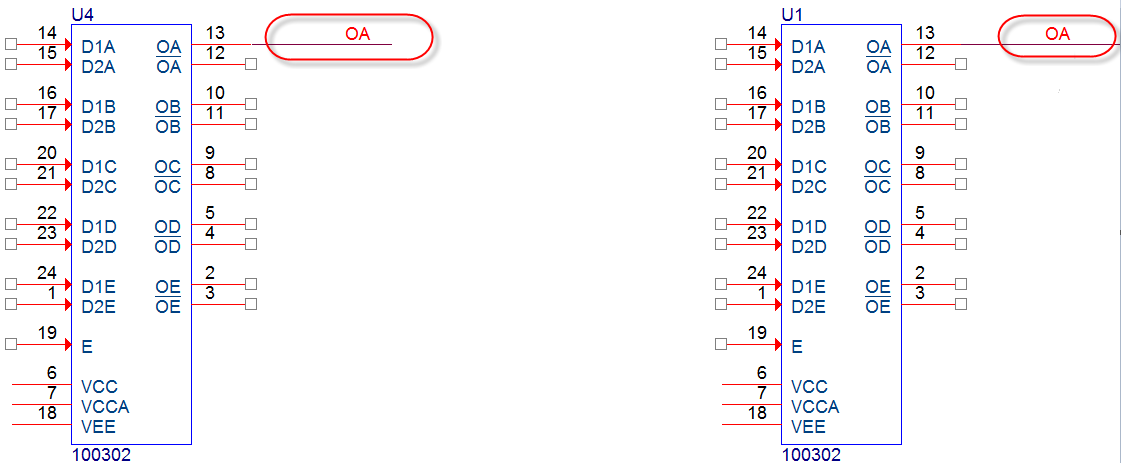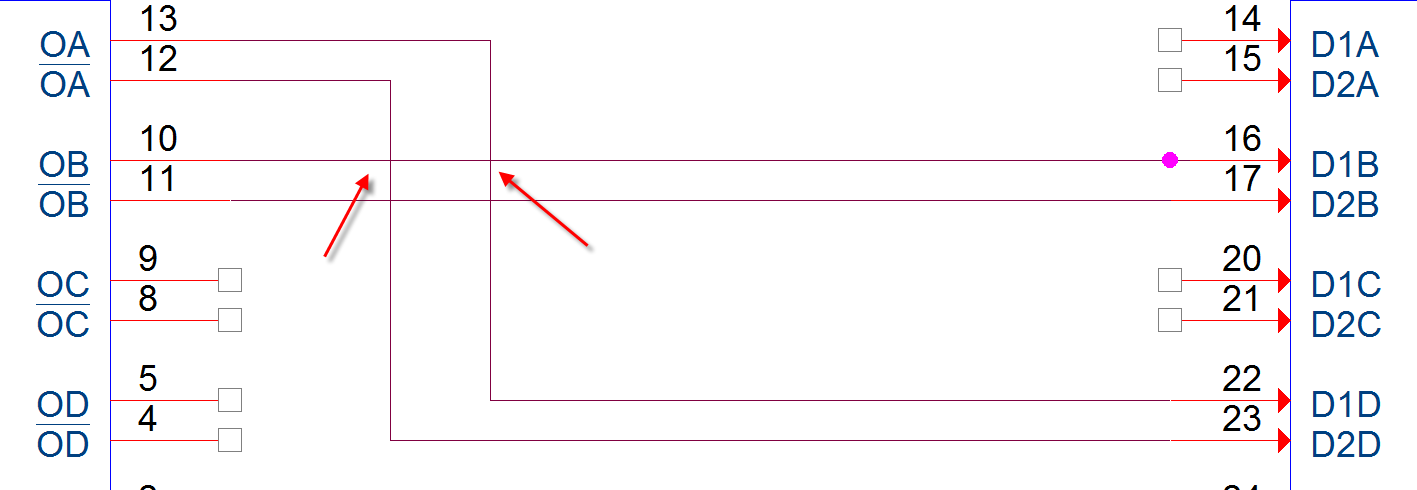- 全部
- 默认排序
答:过孔,也叫金属化孔。在双面板和多层板中,为连通各层之间的印制导线,在各层需要连通的导线的交汇处钻上一个公共孔,即过孔。过孔的实质呢,其实就是一个通孔的焊盘,有外径和内径,我们可以从图1-48所示的过孔的padstack剖析图来看下,通孔的焊盘在Allegro软件中所包含的元素。 图1-48 通孔焊盘剖析图Regular Pad:规则焊盘,在正片中看到的焊盘,也是基本的焊盘。Thermal Relief:热风焊盘,也叫花焊盘,在负片中有效,设计用于在负片中焊盘与敷铜的接连方式,防止焊
答:盲埋孔,是盲孔与埋孔的统称。盲孔(Blind vias ),盲孔是将PCB内层走线与PCB表层走线相连的过孔类型,此孔不穿透整个板子。埋孔(Buried vias),埋孔则只连接内层之间的走线的过孔类型,所以是从PCB表面是看不出来的。盲孔一般是激光钻孔,从表层钻到PCB的内层,并不穿透整个PCB板,激光钻孔的大小是0.1mm,厚度是60-70um左右,具体要看PCB厂家的工艺能力。所以我们在PCB设计软件中,设置的盲孔大小一般是4mil的钻孔,10mil的焊盘。埋孔,跟普通的钻孔所使用的钻
答:孤岛铜皮, Isolated Shapes,也叫做孤岛,指的是在PCB中孤立、没有与任何地方连接的铜箔。在Allegro软件中,系统会自动统计孤岛铜皮的个数,如图1-49所示,对于PCB板上的孤岛铜皮,一般我们在设计的时候,对于很大块的孤岛铜皮,我们尽量在这个铜皮打上地过孔。让铜皮接地,使整个PCB地连接性更好;而对于面积很小的孤岛铜皮,我们选择删除,点击shape-Delete Island,就可以把整个孤岛铜皮给删除掉,如如1-50所示。孤岛铜皮的存在,主要是会与周
答:第一步,执行菜单命令File→New→Library,新建一个原理图库文件,如图2-1所示: 图2-1 新建原理图库示意图第二步,会弹出新建好的olb文件,然后选中新建好的olb文件,单击鼠标左键执行New Part功能,新建一个单个的器件,如图2-2所示,第三步,在弹出的New Part Properties属性框中,输入相对的参数,如原理库的名字(Name)、原理图库编号的起始字母(Part Reference Prefix)、PCB封装名称(PCB &
答:第一步,对单页的原理图页面进行设置。首先,选中你要更改页面尺寸的那一页原理图;然后单击鼠标右键,执行命令Schematic Page Properties,如图2-6所示,进行页面大小设置;在弹出的界面中,修改页面大即可,也可以对页面进行自定义的大小设置,如图2-7所示: 图2-6 单页页面参数设置示意图 图2-7 页
答:不同页面的连接符有两种,一种是off-page,一种是Port。这两种不同页面的连接符一般是不用自己做的。直接调用系统的连接符即可。系统自带的连接符的库为CAPSYM.OLB,路径为:C:\Cadence\SPB_16.6\tools\capture\library(软件安装在C盘)。Off-page系统里面有两个,一个向左连接的,一个是向右连接的;Port接口系统自带一共有四种类型,如图2-38所示,用法都是一致。Off-page一般用于平坦式原理图,而Port接口一般用于层次原理图上。系
答:我们在orcad软件中做封装库时,都会给元器件定义编号的首字母,后面在绘制原理图时,放置元器件,就会按这个来递增编号,我们常见的元器件位号的首字母一般按如下方式来定义:Ø 电阻:R*;Ø 排阻:RN*;Ø 电容:C*;Ø 电感:L*;Ø 二极管:D*;Ø 三极管:Q*;Ø 开关、按键:SW*;Ø 继电器:LS*;Ø 晶体:Y*;Ø 变压器:T*;Ø 接插件类:J*;Ø 测点
答:在orcad中创建原理图工程的步骤如下:第一步,打开orcad软件,执行菜单File→New Project…,如图3-1所示,在弹出的界面中选择输入工程的名称,选择工程的类型是原理图Schematic,Location选择工程文件需要存储的位置; 图3-1 新建工程文件示意图第二步,点击OK以后,创建好工程文件,工程文件下面会自动产生一个后缀为DSN的文件,DSN文件下有一个SCHEMATIC1文件,文件下面是PAGE1的原理图页面,如图3-2所示,在DNS文件右键可
答:在orcad软件中,同一页面的连接关系处理有两种方式,一种是直接连线的方式,一种是放置网络编号的方式使其连接在一起。详细的操作方式如下所示:第一步,连线的方式比较简单,点击菜单Place→Wire,或者是按快捷键W,或者是点击右侧的连线按钮,既可对两个网络进行连线,如图3-17所示; &nb
答:对与原理图中连线与连线的交界处,不需要连接在一起的,连线交叉是没有关系的,软件默认是不连接的,如图3-21所示,如果在连接处需要接在一起,则需要放置连接点,操作方式如下;第一步,点击菜单Place→Junction,或者按快捷键J来放置连接点,放置在两个网络连线相互交界的地方,这样放置Junction点之后呢,两个相交的网络是连接在一起的,如图3-22所示; 图3-21 信号之间交叉不连接示意图 图3-22 信号之间交叉相互连接示意图

 扫码关注
扫码关注